Specialiųjų simbolių įterpimas į Word 2010
Kartais gali prireikti įterpti neįprastą simbolį į Word 2010 dokumentą. Perskaitykite, kaip lengvai tai padaryti su mūsų patarimais ir simbolių sąrašu.
„Microsoft OneNote 2016“ atnaujino skirtukų išvaizdą, kad atitiktų likusią „Office 2016“ programų rinkinį, ir pridėjo keletą naujų funkcijų, dėl kurių tai yra pagrindinė programa, skirta užrašyti.
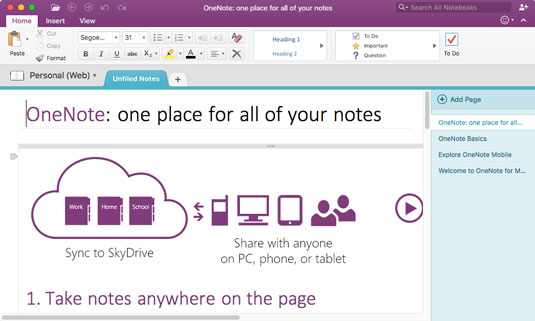
„OneNote 2016“ turi modernią išvaizdą.
„Microsoft OneNote“ yra vienintelė „Microsoft Office“ programų paketo programa, kurią galite atsisiųsti ir naudoti nemokamai be licencijos rinkiniui arba 365 prenumeratos. Darbalaukio programą galima rasti „Windows Store“, „Mac App Store“ ir, žinoma, įtraukta į „Office“ paketo atsisiuntimą.
Kompiuterių naudotojai matys naujesnes funkcijas ir patobulinimus anksčiau nei „Mac“ naudotojai. Pavyzdžiui, naudodami „OneNote“, skirtą „Mac“, dabar galite piešti, eskizuoti ir rašyti užrašus. Tai pasiekiama „OneNote“, skirta „Windows“, nuo 2013 m. versijos, kuri buvo išleista kartu su „Surface“, „Surface RT“ ir „Surface Pro“.
Kai kurios naujos „OneNote 2016“ funkcijos yra šios:
„Office Lens“ – „ Microsoft OneNote“ dabar išleido seserinę programą, kuri yra prieinama visose išmaniųjų telefonų platformose, pavadinimu „Office Lens“. Ši programa leidžia fotografuoti telefonu ir siųsti jas tiesiai į OneNote 2016. Programa taip pat konvertuoja blokinio teksto ar lygčių vaizdus į lengvai skaitomus, kompiuteriu suformatuotus puslapius. Norėdami pasinaudoti šia papildoma funkcija, suraskite ir atsisiųskite Office Lens iš savo išmaniųjų telefonų programų parduotuvės.
Pastabos iš žiniatinklio naudojant „Microsoft Edge“ – jei naudojate „Windows 10“ ir naują naršyklę „Microsoft Edge“, dabar galite piešti tiesiai puslapyje ir iškirpti sukurtą užrašą vienu mygtuko paspaudimu viršutiniame dešiniajame puslapio kampe. įrankių / adreso juosta.
Atminkite, kad ši funkcija nepasiekiama „Mac“ naudotojams, nebent „Windows 10“ yra virtualizuota arba dviguba įkrova „Mac“ kompiuteryje.
Siųskite pastabas sau el. paštu – „ Microsoft“ pridėjo [email protected] kaip būdą rinkti el. laiškus ir lengvai siųsti juos į „OneNote“ bloknotą. Kodėl? Kai kurie žmonės saugo labai didelius el. pašto archyvus, kad prireikus galėtų peržiūrėti turinį; Atsižvelgiant į projektų, su kuriais dirbate, skaičių, turėti šią informaciją vienoje vietoje gali būti labai patogu.
Norėdami nustatyti el. pašto adresus, kuriuos norite naudoti „OneNote“, apsilankykite el. pašto nustatymų puslapyje ir pasirinkite adresą, iš kurio norite, kad „OneNote“ priimtų gaunamus laiškus. Jei jūsų el. pašto adresas nerodomas kaip pasirinkimas, spustelėkite nuorodą „Nematau norimo pridėti el. pašto adreso“ ir vykdykite nurodymus.
Bendrinimas – dabar su „Microsoft OneNote 2016“ galite bendrinti bloknotus ir bendradarbiauti su kitais kurdami bloknotų turinį. Spustelėkite arba bakstelėkite asmens piktogramą viršutiniame dešiniajame programos kampe ir pasirinkite siųsti el. paštu, įkelti arba eksportuoti bloknotą.
Sinchronizavimas – „ OneNote 2016“ dabar siūlo galimybę sinchronizuoti bloknotus keliose platformose ir kelių programų versijose. Skirtingai nei „OneNote 2013“, 2016 m. versija yra suderinama su senesnių produkto versijų nešiojamaisiais kompiuteriais. Pavyzdžiui, jei naudojate „OneNote 2016“ „Windows 10“ kompiuteryje, „OneNote Mobile“ išmaniajame telefone ir „OneNote 2008“ „Mac“ kompiuteryje, visi jūsų nešiojamieji kompiuteriai bus vienodi visuose įrenginiuose.
„Smart Lookup“ – „ Microsoft“ į „OneNote 2016“ sąsają pridėjo „Smart Lookup“ (dar žinomas kaip „Bing Insights“). Tai reiškia, kad galite lengvai pridėti daugiau informacijos į savo bloknotą nuotraukų, tyrimų, nuorodų ir žiniatinklio straipsnių forma. Norėdami pasiekti Smart Lookup, dešiniuoju pelės mygtuku spustelėkite elementą, apie kurį norite rinkti daugiau duomenų, ir nuvilkite duomenis į savo bloknotą.
Pasakyk man – „OneNote“, kaip ir kitose „Office 2016“ rinkinio programose, taip pat įtraukta funkcija „Pasakykite man“. „Tell Me“ gali padėti jums panaudoti „OneNote“ programos funkcijas, kurių anksčiau nenaudojote, taip pat padaryti kitas funkcijas greičiau ir lengviau pasiekiamas bei naudojamas.
Norėdami naudoti „Pasakykite man“, spustelėkite arba bakstelėkite paieškos laukelį arba klaustuką viršutiniame dešiniajame kampe ir įveskite užklausą. Jei esate konkretus, programa atliks funkciją už jus. Jei įvesite raktinį žodį, bus rodomas išskleidžiamasis sąrašas su pasirinkimo galimybėmis. Pavyzdžiui, „Pridėti naują bloknotą“ tai padarys, kita vertus, „Užrašų knygelė“ parodys išskleidžiamąjį sąrašą, kuriame bus tokios parinktys kaip pridėti, eksportuoti, spausdinti ir pan. Spustelėkite arba bakstelėkite atitinkamą parinktį.
Kartais gali prireikti įterpti neįprastą simbolį į Word 2010 dokumentą. Perskaitykite, kaip lengvai tai padaryti su mūsų patarimais ir simbolių sąrašu.
„Excel 2010“ naudoja septynias logines funkcijas – IR, FALSE, IF, IFERROR, NOT, OR ir TRUE. Sužinokite, kaip naudoti šias funkcijas efektyviai.
Sužinokite, kaip paslėpti ir atskleisti stulpelius bei eilutes programoje „Excel 2016“. Šis patarimas padės sutaupyti laiko ir organizuoti savo darbalapius.
Išsamus vadovas, kaip apskaičiuoti slankiuosius vidurkius „Excel“ programoje, skirtas duomenų analizei ir orų prognozėms.
Sužinokite, kaip efektyviai nukopijuoti formules Excel 2016 programoje naudojant automatinio pildymo funkciją, kad pagreitintumėte darbo eigą.
Galite pabrėžti pasirinktus langelius „Excel 2010“ darbalapyje pakeisdami užpildymo spalvą arba pritaikydami ląstelėms šabloną ar gradiento efektą.
Dirbdami su laiko kortelėmis ir planuodami programą „Excel“, dažnai pravartu lengvai nustatyti bet kokias datas, kurios patenka į savaitgalius. Šiame straipsnyje pateikiami žingsniai, kaip naudoti sąlyginį formatavimą.
Sužinokite, kaip sukurti diagramas „Word“, „Excel“ ir „PowerPoint“ programose „Office 365“. Daugiau informacijos rasite LuckyTemplates.com.
„Excel“ suvestinės lentelės leidžia kurti <strong>pasirinktinius skaičiavimus</strong>, įtraukiant daug pusiau standartinių skaičiavimų. Šiame straipsnyje pateiksiu detalius nurodymus, kaip efektyviai naudoti šią funkciją.
Nesvarbu, ar dievinate, ar nekenčiate Word gebėjimo išjuokti jūsų kalbos gebėjimus, jūs turite galutinį sprendimą. Yra daug nustatymų ir parinkčių, leidžiančių valdyti „Word“ rašybos ir gramatikos tikrinimo įrankius.





